怎样为局域网用户分配共享权限并设置访问密码
Posted
tags:
篇首语:本文由小常识网(cha138.com)小编为大家整理,主要介绍了怎样为局域网用户分配共享权限并设置访问密码相关的知识,希望对你有一定的参考价值。
1、对于共享文件设置访问密码,可以按以下操作进行:首先进入电脑桌面,右键单击“我的电脑”--选择“管理”选项。

2、从打开的“管理”界面中,依次展开--“本地用户和组”--“用户”,接着在用户界面空白处单击鼠标右键--新建一个我们用来设置账户和密码的“新用户”,并输入相应的信息。
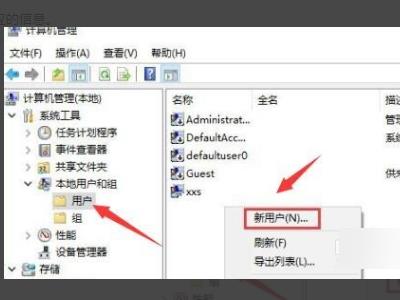
3、当用户创建完成后,就可以设置共享文件,并为其分配相应的访问账户信息了。如图所示进行操作。

4、接下来我们找到需要共享的文件夹,单击鼠标右键--“共享”--“高级共享”界面,如图所示:勾选“共享此文件夹”然后点击“权限”按钮,点击“添加”,下一步点击“高级”按钮,右侧点击“立即查找”--下方就会出现我们刚才建立的新用户名。

5、如图所示,当共享文件访问权限设置完成后,别人就可以通过此账户用户名和密码访问你的共享文件夹了。如图所示,只有输入了正确的访问密码才能正常访问。

第一章:共享的前提工作:
1.更改不同的计算机名,设置相同的工作组!
2.我的电脑右键-管理-计算机管理-本地用户和组-用户:更改管理员用户名
3.手动设置IP,将ip设置在同一个网段,子网掩码和DNS解析相同
4.如何设置DNS解析:首先你可以使用自动获取,然后在开始-运行里面输入cmd后回车,在命令里面输入ipconfig/all后回车
5.运行里输入services.msc回车打开服务
第二章:共享的准备工作(注意设置完成后最好重启一下生效):
1.开始-设置-控制面板-防火墙-例外-勾选“文件和打印机共享”!当然你也可以关闭防火墙。
2.运行里面输入secpol.msc回车进入本地安全设置-本地策略-安全选项
将“网络访问:不允许SAM账户的匿名枚举”停用 注意此点只对来宾起效,将在第六章说到。
将“账户:使用空白密码的本地账户只允许进行控制台登录”停用
3.双击我的电脑打开资源管理器-工具-文件夹选项-查看-将“使用简单的文件夹共享”前面的勾去除
4.设置共享文件夹或共享盘符(我这里设置D盘为共享盘符,当然你可以自己设置磁盘里面的任意文件夹为共享文件)
打开资源管理器-右键D盘-共享和安全-左键点选打开
注意:经过上两个图的共享资源设置,偶们进入对方的机子只有“只读”权限,只能看不能动的哦!
这可是XP默认的这安全性呵呵!当然你可以设置完全控制。这样你就可以为所欲为了哈哈。
第三章:用管理员登录的局域网共享方式
经过上面两章的设置,我们已经可以访问计算机today了
1. 在主机中双击网上邻居-点击查看工作组计算机
2. 双击today或是右键打开
3. 还有一个更快捷的访问方法就是在主机的地址栏里面直接输入\\today后回车,出现的界面和上面相同。
4. 在登录框输入用户名play和密码(这里密码为空,所以不用输入),确定后就进入today的共享盘符了
小提示:以后我们再次登录today的时候就不用再输入用户名和密码了呵呵
第四章:以来宾登录的局域网共享方式
经过第一和第二两章的设置,我们还要进一步设置才能做到来宾共享
1.“我的电脑”右键-管理-本地用户和组-用户-启用来宾(注意:在这里启用来宾的效果和在控制面板-用户账户里面启用来宾是一样的。区别就是在此启用后面板里面的来宾还是显示没有启用的,而在面板里面启用来宾的话这里也就启用了。)
2..运行里输入secpol.msc启动“本地安全设置”-“用户权利指派”-将“拒绝从网络访问这台计算机”里面的guest用户删除。
3.运行里输入secpol.msc启动“本地安全设置”-“安全选项”-“网络访问:本地账户的共享和安全模式”-将“经典”改为“仅来宾”。
4.运行里输入secpol.msc启动“本地安全设置”-“用户权利指派”-将“拒绝作为服务器和批作业”里面的用户删除
注意:以上设置需重启后生效
5.我们现在可以象第三章的进入方法进入today的共享资源了。区别就是来宾登录的共享方式没有弹出登录框,不用输入用户名和密码就可以直接进入了。
小提示:从以上的设置方法我们可以看出,管理员登录的共享方式是狭义的共享,而来宾登录的共享方式就是广义的共享。
可以这么说:来宾共享里面已经包含了管理员共享的方式。不过启用来宾登录的方式就去除了管理员登录的方式了呵呵
第五章:用磁盘映射,将today的共享资源直接映射到主机中。以后在主机资源管理器里面就可以直接打开了。前提就是today在局域网内也必须开机。
1.在主机中右键“网上邻居”-点选“映射网络驱动器”
引用 局域网共享详细设置(访问共享不要密码) - 无语 - 为y消得人憔悴an
2.浏览today的共享盘符
第六章:局域网访问常见的故障及解决方法
1.访问对方电脑时不弹出用户名框,打不开对方电脑上的共享文件夹
原因为本机的管理员用户名为Administrator,将其改为任意名即可!
注意:这个现象是用来宾登录的共享方式才会出现的。
2.访问对方机子时,登录对话框中的用户名始终为灰色的guest不可选
解决方法:本地策略-安全选项-“网络访问:本地账户的共享和安全模式”改为“经典-本地用户以自己的身份验证”即可!
注意:以上这种现象是用来宾登录的共享方式以后,我们不注意禁用了来宾才出现的。禁用了来宾后我们就变成了以管理员登录的共享方式了呵呵!
3.以管理员登录的共享方式登录对方的机子时出现没有权限使用网络资源的现象
这是我们正常的共享使用之中因为在安装某些安全软件的时候给关闭了。我们只要再次把“使用简单的文件共享”前面的勾去除即可!
4.以来宾登录的共享方式在局域网使用中突然也会出现第3点的情况。原因也是使用了某些安全软件把我们的SAM账户恢复为默认的启用状态了。
我们只要进入组策略禁用后重启即可!
友情提示:需要注意的是我们安装有些软件比如金山杀毒软件,它会关闭了我们的共享设置里面的某些服务导致不能正常共享。我们只要按照以上各章的设置和本章的设置就可以解决了。
第七章:增加局域网安全性,为来宾用户设置密码。
其实我们在第二章的共享盘符设置里面已经提到权限的设置了,默认是只读这本身已经很安全了。
不过就是局域网内所有人都可以访问你。如果我们设置了密码,其他人就不可随意访问你的共享资源了。
1. 运行里面输入control userpasswords2回车
2. 设置密码后重启
3. 设置密码后登录today出现灰色对话框,此对话框和第六章的故障可不同的哦。我们只要输入密码确定即可进入了。
4. 在计算机管理里面-共享文件夹-会话里面就可以看到登录方式了
1.在被访问的电脑上的运行中输入 secpol.msc
2.在本地策略\安全选项\找到 (网络访问:本地账户的共享和安全模式)
3.打开后改为:仅来宾******** Ok
4.运行中输入 gpupdate (更新策略)
4.下次访问时就不要用户名了 参考技术B 教你设置需要密码的Windows XP共享文件夹单位其他部门的同事向我提出一个问题:他电脑(操作系统Windows XP Profession)里的一些资料希望给另一个部门的一个用户,而且只让这个用户共享这些资源,但是他将目录共享后,单位局域网中的所有电脑都能看到这些资料,他立刻取消了共享。有没有什么办法让Windows XP和Windows 9x/Me一样,可以为共享文件夹加上密码,让只有得到授权知道密码的用户才可以共享这些资源呢?我到他电脑前一看,发现Windows XP网络共享变了,简单是真的简单,但不安全,只能将共享文件夹设置为只读或是“允许网络用户修改我的文件”,这样任何电脑设置的共享资源,所有与该电脑同网的电脑通过“网上邻居”不用任何授权都可以共享到这台电脑的共享资源。经过一番摸索,发现Windows XP安装时缺省的共享是“简单共享”,从而导致“敞开”的、不安全的文件共享。改变这种“简单共享”的方法是:首先取消默认的“简单共享”。打开“我的电脑”,依次点击“工具→文件夹选项”,在打开的对话框中选择“查看”选项卡,清空“使用简单共享(推荐)”前的复选框。接下来设置要共享的目录(假设为共享目录为NTFS分区上的目录test1),并设置只有用户user00可以共享该目录下的资源:用鼠标右键单击要共享的目录“test1”,单击“共享和安全”,选择“共享→共享该文件夹”,点击“权限”,单击“删除”按钮将原先该目录任何用户(everyone)都可以共享的权限删除,再单击“添加”按钮,依次单击“高级→立即查找”,选择用户user00,单击“确定”添加用户user00添加,并选择用户user00的共享权限。以后局域网中的计算机要想查看该共享文件夹中的内容,只有输入正确的用户名和密码,才能查看或修改共享文件夹中的内容在Windows NT/2000/XP/2003系统中,由于它们支持NTFS文件系统,因此当采用了NTFS分区格式时,共享的设置项目要多得多,实际使用中极其灵活。设置方法是,用鼠标右键单击要设置共享的文件夹,选择“共享”(或“共享和安全”)项,在文件属性对话框中选择“共享”选项卡。选中“共享该文件夹”,点击“权限”按钮,根据需要添加或删除用户或组,并分别给不同的用户或组授予不同的权限。注意当某些用户都要设置为具有相同的访问权限时,可以将这些用户添加到一个特定的用户组中,设置共享时只需直接对该组设置即可,而不需逐一设置。Windows XP系统中默认情况下是找不到相关设置选项的,这是因为它默认使用了“简单文件共享”的特性,必须取消该特性才可看到详细的共享设置选项。在资源管理器的“工具”菜单中执行“文件夹选项”命令,在“查看”选项卡中,找到“使用简单文件共享”选项,去除对它的选定后,确定,即可显示所有的共享设置项目。使用IP策略,阻止该ip访问你的任何端口。下边是方法:你用的是XP吧。应该是的,我就以XP来说!打开:控制面版--管理工具-本地安全设置。点左边的 IP安全策略,在本地计算机。然后在右边点右键--创建IP安全策略,打开IP安全策略向导。下一步,出现IP安全策略名称,随便起个就行。比如叫 阻止192.168.1.163下一步,出现激活默认响应规则,不要选中,把钩去掉。下一步,选中编辑属性,完成。然后出现了 IP安全策略属性,点下边的添加,出现规则属性,点击添加,出现IP策略器列表。把使用添加向导去掉,点右边的添加,出现筛选器属性。寻址栏 原地址选 一个特定的IP 192.168.1.163。目标IP是 我的IP地址。然后点击确定。现在回到 IP 筛选器列表,点击确定,在规则属性里应该多了个列表,选中它。然后切换到筛选器操作选项卡,把使用添加向导去掉,点击添加。在出现的筛选器操作 属性里的安全措施选项卡中,选择 阻止,点击确定。在筛选器操作选项卡中会多出一个阻止的选项,选中它。总之,在IP筛选器列表中你要选中你建的那个列表,筛选器操作中要选中阻止。然后点击应用以后关闭。现在回到 IP安全策略 属性 这里,把你建的IP筛选器列表钩上,点击关闭。这时,在你最开始打开的 本地安全设置里 会多出一个策略,就是你建立的“阻止192.168.1.163”。在它身上点右键,选择指派,就OK了。本回答被提问者采纳
怎样设置局域网中电脑磁盘共享
怎样设置电脑磁盘共享-局域网中的Win7系统中的磁盘怎样设置互相访问、、、
=================
一、什么是局域网中的共享磁盘
1、硬盘共享:硬盘共享是指多人(一般是同一网段、局域网、网上邻居用户)共同读写(使用或访问)。
2、作用:如果一个局域网内有多台电脑,可以对电脑硬盘进行共享,这样其他电脑就可以很方便的访问到另外一台电脑硬盘上的内容。
=================
二、开始设置磁盘共享:
1、搭建局域网环境:
环境:TP-LINK路由器一台+一台台式机+3台笔记本
目的:能不能互相访问硬盘上的内容并上传和复制
=================
2、共享盘主机上的网络共享中心的设置
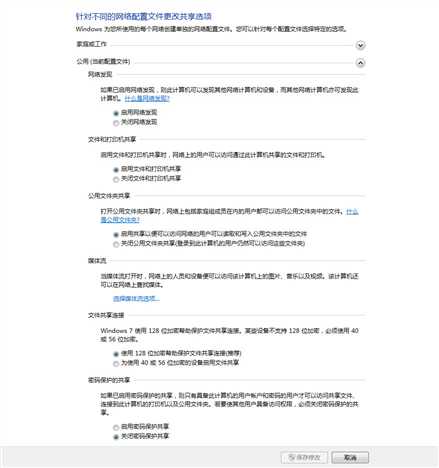
=================
3、在共享主机上设置共享文件夹或共享磁盘<将IP地址为192.168.0.110的主机的D磁盘设置为当前局域网中的共享硬盘>
打开我的电脑--找到:D磁盘---右键属性--共享选项中:点高级共享
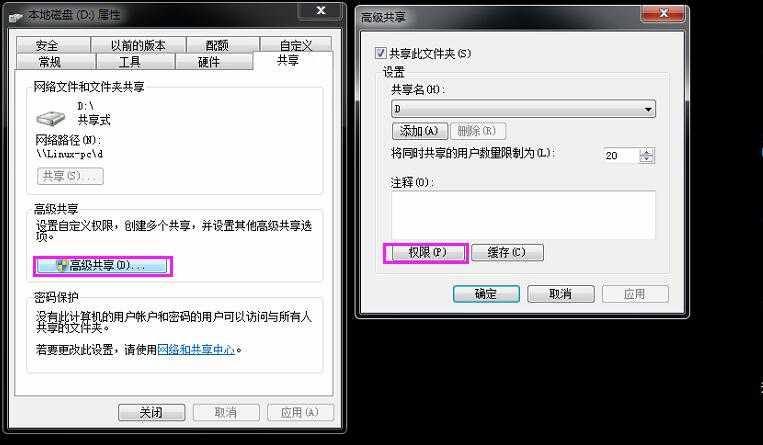
=================
4、给来访问主机的其它分机分配访问主机共享磁盘D时的权限
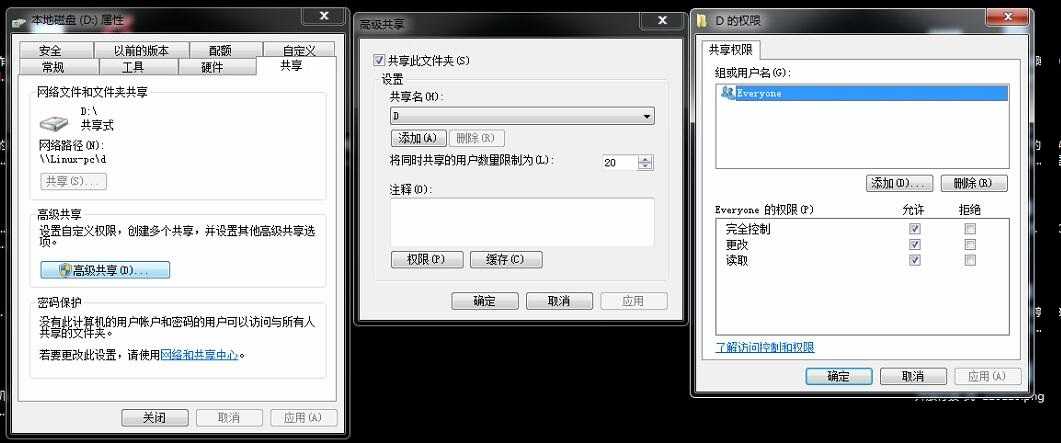
=================
5、在共享主机中将设置好的共享磁盘D在局域网中映射(显示)出来

=================
6、用当前局域网中的分机电脑来访问110主机的共享D盘
先查看共享主机的IP

在局域网中分机电脑的运行中输入:\\\\192.168.0.110\\d
系统提示:无法访问局域网内的电脑并提示可能没有权限使用网络资源
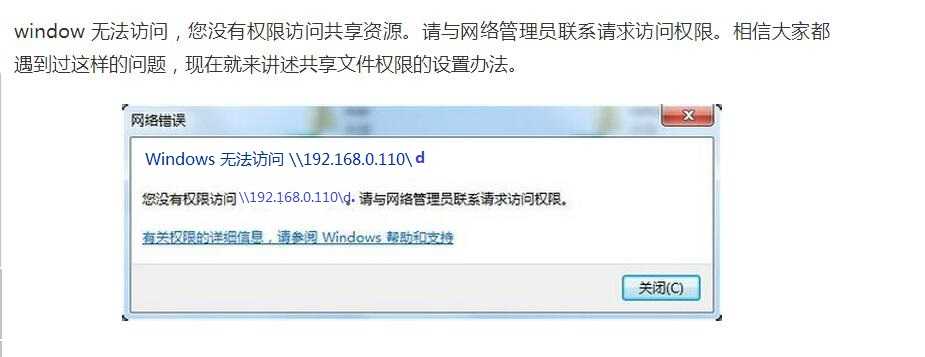
=================
三、解决共享文件不能被其他电脑访问的解决方法
1、在共享主机电脑中打开开始——运行,输入gpedit.msc
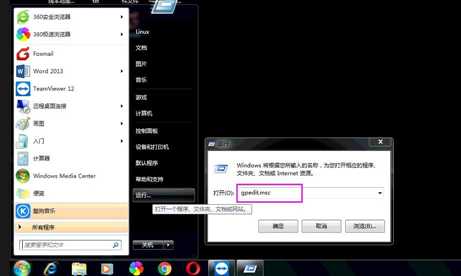
=================
2、依次展开到:计算机配置——Windows设置——安全设置——本地策略——用户权限分配,在右侧列表中找到“拒绝从网络访问这台计算机”,并双击打开、选中里面的里面的“GUEST”,点击删除并点击确定;如果里面是空的话,就不用管
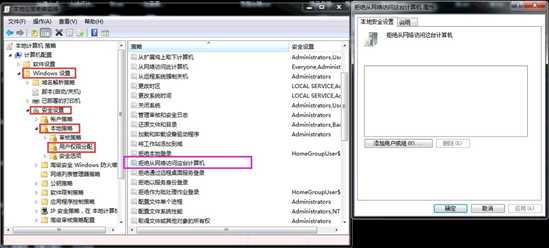
=================
3、点击左侧“用户权限分配”下方的“安全设置”,在右侧中找到“网络访问:本地帐户的共享和安全模型”,双击打开属性;
将其中的设置“仅来宾-对本地用户进行身份验证,其身份为来宾”,更改为“经典-对本地用户进行身份验证,不改变其本来身份”,点击确定;
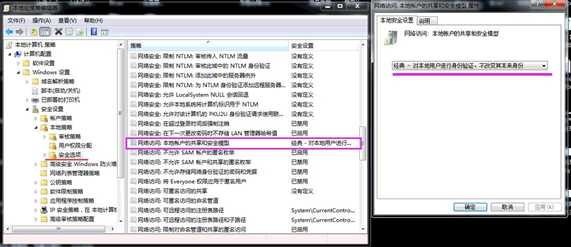
=================
4、找到“帐户:使用空密码的本地账户只允许控制台登录”并双击打开其属性;<如果该设置启用的话,根据Windows安全策略中拒绝优先的原则,密码为空的用户通过网络访问计算机会被禁止,所以要将这个设置该为“已禁用”即可。>
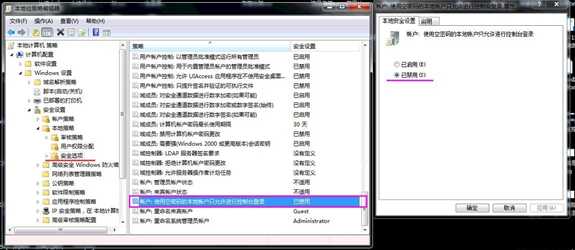
=================
5、重启一下共享主机的电脑

=================
6、测试了一下共享磁盘可以被其他局域网中的电脑访问
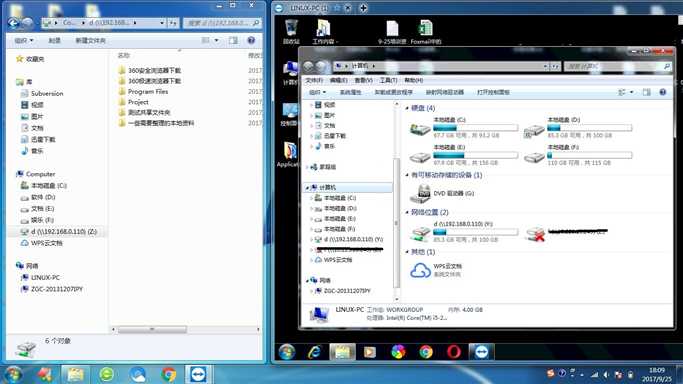
当前局域网中的其它在线的分机电脑能正常的查看和使用共享主机D磁盘的文件了

=================
附录部分:
1、如果共享主机关机的话会出现:

或是这样:

所以:要正常的访问共享主机中共享磁盘中的文件需要共享主机是在线开机状态
=================
===============================
以上是关于怎样为局域网用户分配共享权限并设置访问密码的主要内容,如果未能解决你的问题,请参考以下文章